Un noyau est un composant essentiel de tout système d'exploitation. Il fonctionne comme une interface entre le matériel de la machine et les applications logicielles qui allouent des ressources matérielles aux processus système. Étant donné que chaque élément d'un système d'exploitation Linux est construit autour de lui, la sophistication logicielle et matérielle croissante nécessite une utilisation complète du noyau. Par conséquent, les noyaux Linux sont toujours en développement avec des mises à jour et des versions régulières. De même, la mise à jour des noyaux est un moyen idéal de s'assurer que les appareils et les logiciels fonctionnent au mieux.
Manjaro propose différentes manières d'identifier, de mettre à niveau, de rétrograder ou d'ajouter de nouveaux/anciens noyaux. Manjaro fournit une excellente interface utilisateur graphique connue sous le nom de Manjaro System Manager pour la gestion du noyau. De plus, le gestionnaire de paquets Manjaro Pacman fournit également la gestion des versions du noyau.
Cependant, la meilleure caractéristique qui distingue Manjaro Linux est son outil de gestion de détection de matériel, la commande mhwd-kernel qui permet une gestion et une installation faciles de plusieurs noyaux.
Dans cet article, nous démontrons l'utilisation du terminal de ligne de commande Manjaro et de l'interface graphique pour mettre à jour, ajouter et supprimer les versions du noyau Manjaro.
Commutation des noyaux Manjaro via CLI
L'ajout, la mise à jour, la rétrogradation et la suppression de la version du noyau Manjaro peuvent se faire de deux manières, i.e., Outil de détection de matériel Pacman et Manjaro (mhwd). Cette section explique comment changer de noyau à l'aide du gestionnaire de paquets Manjaro Pac-Man et sa particularité noyau-mhwd, cote à cote.
Pac-Man: utilise le référentiel officiel manjaro pour mettre à niveau la base de données des packages et tous les packages système.
noyau-mhwd: fonction unique de commande de détection de matériel manjaro qui facilite l'installation et la gestion des noyaux système.
Identifier le noyau en cours d'utilisation
Avant de commencer le processus de mise à niveau/rétrogradation de la version du noyau, identifiez les détails de la version actuelle via la commande mhwd-kernel :
[email protégé] :~$ mhwd-kernel -liEn cours d'exécution : 5.9.16-1-MANJARO (linux59)
Les noyaux suivants sont installés sur votre système :
* linux59
La commande ci-dessus affiche la version du noyau du système, 5.9.16-1-MANJARO, ainsi que la liste des noyaux installés.
Mettre à niveau le noyau
L'une des autres caractéristiques distinctives de Manjaro est l'utilisation et l'installation de plusieurs versions du noyau, ainsi que l'accès de l'utilisateur aux noyaux de pointe.
Utilisez le Pac-Man commande pour lister tous les packages de version du noyau avec 5.x et ci-dessous :
[manjaro@manjaro ~]$ pacman -Ss linux5* | grep "noyau et modules"Le noyau et les modules Linux414
Le noyau et les modules Linux419
Le noyau et les modules Linux44
Le noyau et les modules Linux49
Le noyau et les modules Linux510
Le noyau et les modules Linux511
Le noyau et les modules Linux512
Le noyau et les modules Linux54
Le noyau et les modules Linux59
Le noyau et les modules Linux-rt-lts-manjaro
Le noyau et les modules Linux-rt-manjaro
Le noyau et les modules Linux54-rt
Le noyau et les modules Linux59-rt
La commande ci-dessus affiche toutes les versions du noyau, tandis que les noyaux avec le "rt" représentent une version du noyau instable ou en temps réel.
Utilisez l'une des commandes suivantes pour ajouter le nouveau noyau à la liste installée :
[manjaro@manjaro ~]$ sudo mhwd-kernel -i linux510Ou alors
[manjaro@manjaro ~]$ sudo pacman -S linux510Comme indiqué ci-dessus, il n'est pas nécessaire d'ajouter le numéro de version complet du noyau. De même, il est important de noter que Manjaro met automatiquement à jour tous les modules de la nouvelle version installée à partir d'une ancienne. Par exemple, pour mettre à jour de 59 à 5.10, manjaro met automatiquement à jour les modules en 5.19 avec tous les modules en 5.14.
La commande ci-dessus conserve l'ancien noyau de telle sorte que le système permet aux utilisateurs de choisir la préférence du noyau à l'écran de démarrage.
Option RMC
le noyau-mhwd de commande rmc L'option joue un rôle essentiel, car elle supprime le noyau existant lors de l'installation du nouveau noyau. En revanche, le site officiel de Manjaro recommande de conserver l'ancien pendant un court intervalle lorsque le système met à jour le noyau de pointe.
[manjaro@manjaro ~]$ sudo mhwd-kernel -i linux510 rmcDans tous les cas, Manjaro configure automatiquement le nouveau noyau ; une fois terminé, redémarrez pour que les modifications soient effectives.
Désinstaller les noyaux
Avant d'essayer de supprimer un noyau, assurez-vous qu'il n'est pas actuellement utilisé par Manjaro. Il est nécessaire de supprimer un total de trois éléments principaux, le noyau, son en-tête et ses modules supplémentaires, pour supprimer/désinstaller du système.
Utilisez le noyau-mhwd commande pour supprimer les en-têtes du noyau :
[manjaro@manjaro ~]$ sudo mhwd-kernel -r linux510Utilisez le suivant Pac-Man commande pour supprimer tous les éléments du noyau en une seule fois :
[manjaro@manjaro ~]$ sudo pacman -R linux50 linux50-headers linux50-extramodulesNoter: La commande ci-dessus peut générer une erreur si l'un des trois éléments n'est pas présent sur le système. De même, si Manjaro est une machine virtuelle, cette commande ne supprimera pas certains noyaux contenant des éléments nécessaires au processus de virtualisation.
Changement de noyau via l'interface graphique
Manjaro Setting Manager propose une série de paramètres uniques à sa distribution pour la configuration matérielle et l'installation du noyau. Appuyez sur la touche 'Windows' et tapez 'Manjaro Setting Manager' pour afficher l'interface graphique.
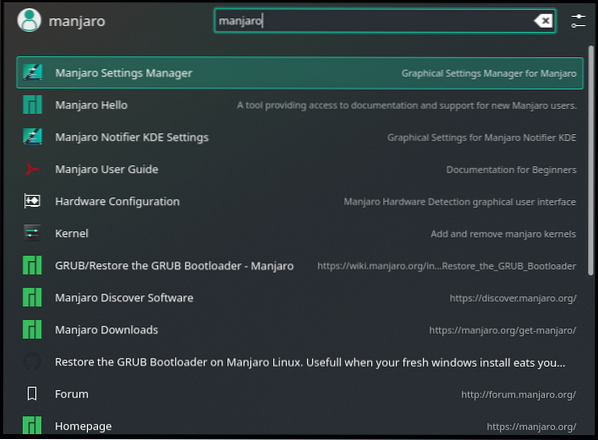
Sélectionnez le « noyau » pour accéder à l'outil de gestion du noyau de l'interface graphique Manjaro. Il répertoriera toutes les versions du noyau disponibles et les détails du noyau existant, ainsi que.
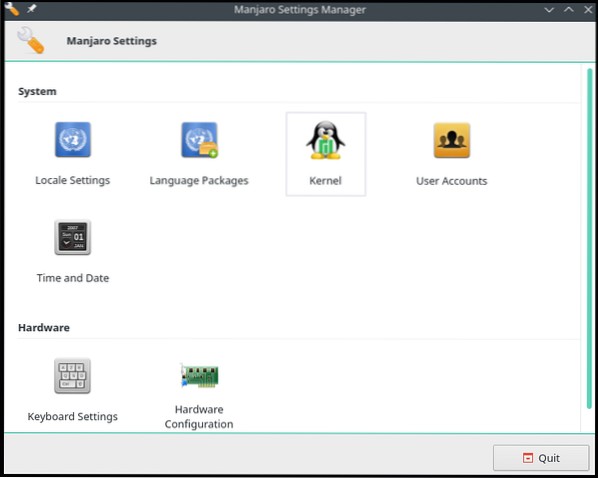
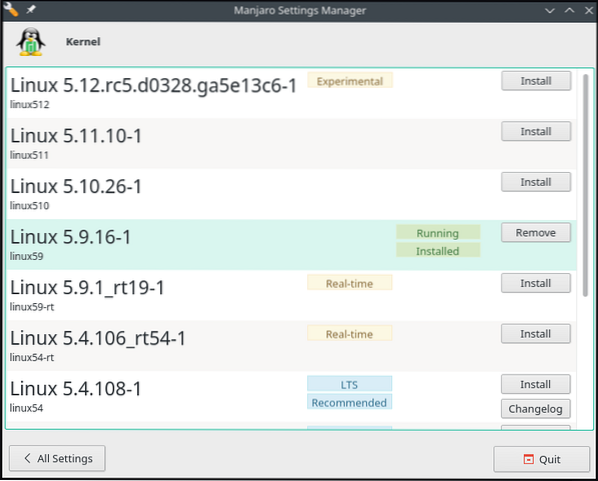
Mettre à niveau le noyau
Choisissez l'une des versions disponibles et cliquez sur installer pour ajouter un nouveau noyau. Un écran apparaîtra pour l'authentification de l'utilisateur. Entrez vos informations d'identification pour commencer le processus d'installation.
Notez que les noyaux en temps réel ne servent que les utilisateurs d'applications en temps réel qui nécessitent peu ou pas de retards dans les E/S. En comparaison, le noyau expérimental est le prochain candidat dans la version.
Rétrograder le noyau
Étant donné que chaque nouvelle version du noyau ajoute des correctifs de sécurité et des pilotes, il est un peu imprudent de rétrograder la version du noyau. Cependant, les anciennes versions du noyau fonctionnent parfois mieux que la nouvelle version. Choisissez une ancienne version de moins de 5 ans.9 et cliquez sur installer.
Désinstaller le noyau
Cliquez sur 'désinstaller' pour purger le noyau. N'oubliez pas de ne pas supprimer/désinstaller le noyau. Basculez vers un autre noyau sur l'écran de démarrage et désinstallez celui qui n'est pas requis.
Conclusion
L'article couvre différentes manières de changer les versions du noyau Manjaro. Nous avons discuté de l'outil de détection de matériel Manjaro et des commandes Manjaro Package Manager, mhwd-kernel et Pacman pour ajouter, supprimer et mettre à jour les versions du noyau. Nous avons également discuté de l'outil Manjaro GUI Kernel Management qui fournit une liste de noyaux disponibles parmi lesquels choisir parmi les versions de noyau obsolètes et les plus récentes.
 Phenquestions
Phenquestions


